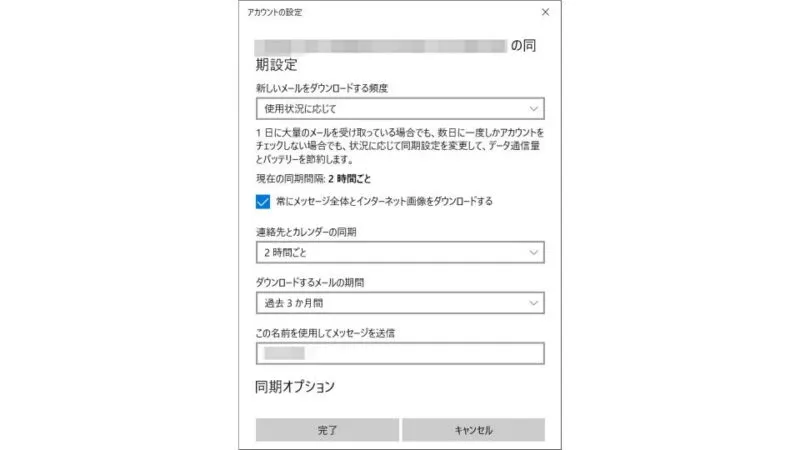Eメールを送信すると、差出人(送信者)の “メールアドレス” と共に “名前” が相手(受信者)に表示されることが多いです。未登録だとメールアドレスのみが表示され、受信者からすると「誰からのメールか?」がわかりにくいので、登録しておくと親切でしょう。
差出人の名前とは?
Eメールを送信する際には “差出人(送信者)のEメールアドレス” と “差出人の名前(差出人名)” が相手の受信者に送信されます。
Windowsのメールアプリでは、メールアドレスから自動設定される場合があり「受信者にとって意味がわからない文字列」となってしまう事があります。
そのため、任意に変更すると良いでしょう。
受信するデバイスやアプリによっては、送信側が設定した名前を無視して電話帳に設定された名前を引用する場合もあります。
差出人名を変更するやり方
- メールより【アカウント】をクリックします。
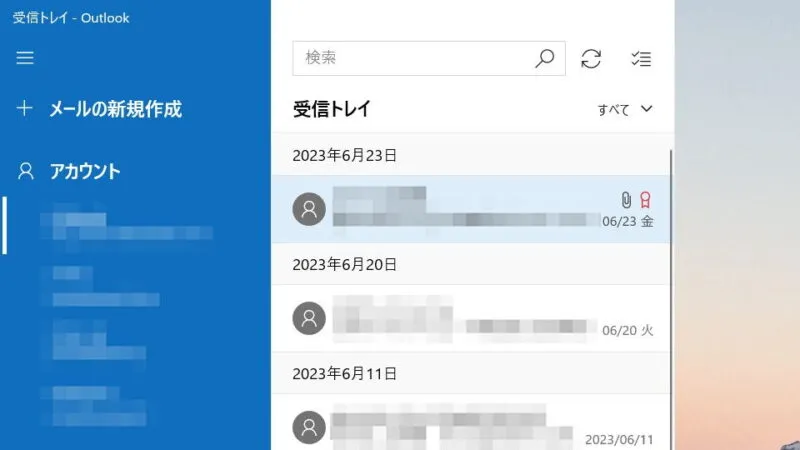
- アカウントの管理より【(対象のアカウント)】を選択します。
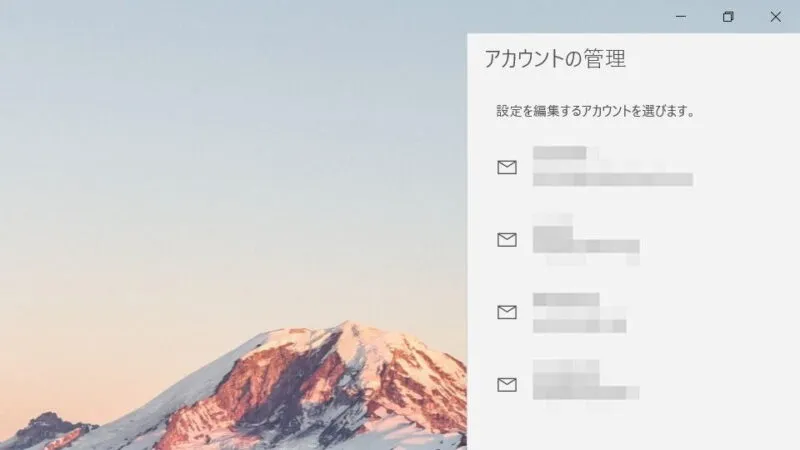
- アカウント設定より『メールボックスの同期設定を変更』を選択します。
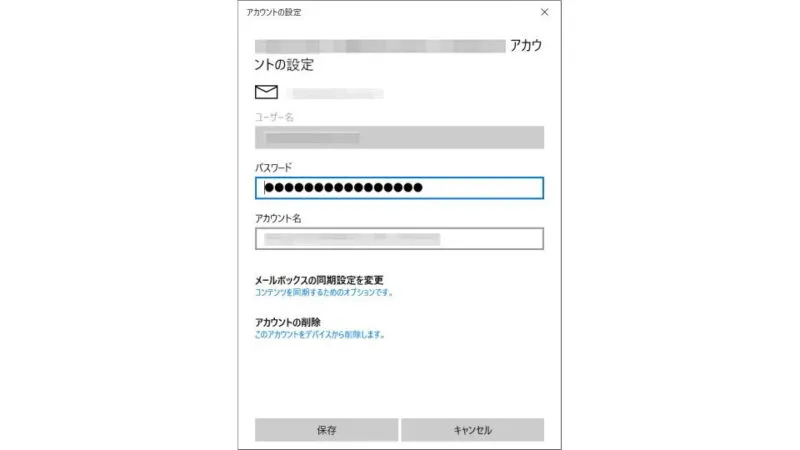
- 対象アカウントの同期設定より『この名前を使用してメッセージを送信』を編集します。
差出人名を変更するやり方は以上です。
一般的に未設定の場合には “メールアドレス” のみが表示されますが、Windowsのメールアプリでは必須入力となっているため、何らかの文字列を必ず入力する必要があります。
どうしても入力する文字列が無い場合には、対象アカウントと同じ “メールアドレス” を入力して保存すると空欄と同じ扱いになるようです。